Cum de a schimba locația de foldere de utilizator în sistemul de operare Mac, pentru înființarea de servicii de tehnologie
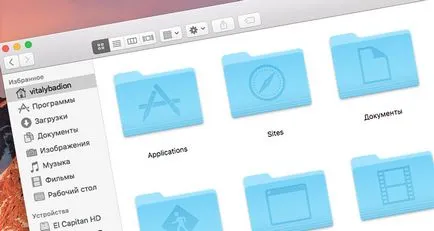
Ca și în sistemul de operare Windows, Mac OS atunci când creați un nou utilizator atribuie foldere speciale: Documente, Descărcări, imagini, muzică, filme și altele pentru a stoca date diferite. Spre deosebire de utilizatorii de Windows, utilizatorii de Mac rar împărțiți hard disk în mai multe partiții, păstrând în același timp toate informațiile de pe un singur subiect.
Dar nimeni nu este imun la probleme, și pot apărea, cum ar fi sistemul de operare X OS poate să nu reușească și la un moment dat încetează să fie încărcate, sau de multe ori vă experimentarea cu instalarea noilor versiuni beta ale MacOS. Desigur, dacă aveți de rezervă în mod regulat sistemul cu Time Machine. atunci nu trebuie să vă faceți griji, puteți recupera întotdeauna de la o copie de rezervă recentă, dacă nu, este mai bine să mutați un dosar de utilizator pe un disc separat: dacă este o partiție separată sau altă unitate fizică - internă sau externă. Să nu se gândească la ceea ce este important pentru tine informațiile acumulate de-a lungul anilor s-ar fi pierdut.
Cum să mutați dosarul acasă în Mac OS X pe un alt disc
Pasul 1 Deschideți „System Preferences“ și selectați Utilizatori și grupuri
Pasul 2 Click pe imaginea din colțul din stânga jos pentru a face modificări. Introduceți parola de administrator și faceți clic pe Deblocare
Pasul 3 Selectați utilizatorul pe care doriți să mutați dosarul. Faceți clic pe ea pe butonul din dreapta al mouse-ului și selectați Mai multe opțiuni
Pasul 4 În fereastra care apare, faceți clic pe Selectare și să navigați unde doriți să mutați dosarul utilizator
Pasul 5 Faceți clic pe OK. ieșire și re-intra în sistem pentru ca modificările să aibă efect
Probabil că va trebui să re-configurați câteva setări.
Acum, dosarul de utilizator, inclusiv toate subfolderele, cu excepția programului va fi stocat în noua locație, și nu pe un disc cu Mac OS, și, dacă doriți să reinstalați sistemul sau să instalați un alt Verviers OS X, atunci datele vor fi în integritate. Trebuie doar să specificați calea către directorul de utilizator salvat (din nou, du-te prin pașii), apoi toate datele, inclusiv setările vor fi restabilite.